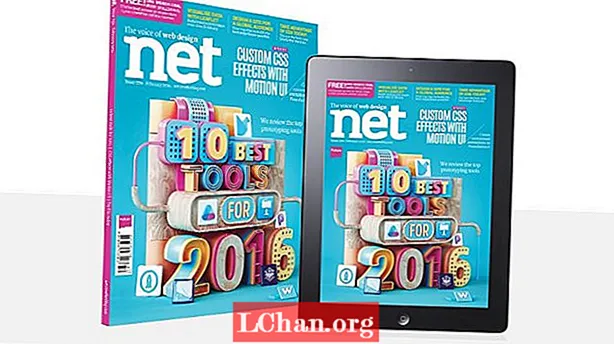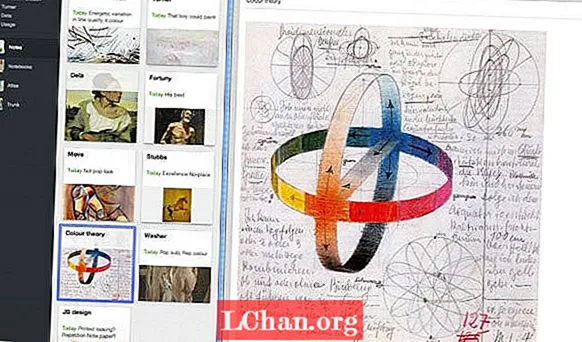Содержание
- Новое в H17.5
- 01. Инструмент для отвода конденсата.
- 02. Мера 2.0
- 03. Объемный рендеринг точки обзора.
- 04. Выберите вывод и визуализируйте
- 05. СОПС 2.0
- Инструменты игры
- 06. AliceVision
- 07. Художник-физик.
- 08. Строительный генератор
- 09. Грязная юбка и Voxelmesh
- 10. Кривые ветви
- 11. Утолщение
- 12. Выпрямите и выровняйте оси.
- 13. Краткий материал
- Эффективное взаимодействие
- 14. Быстрое слияние
- 15. Горячие клавиши области просмотра
- 16. Полноэкранный режим
- 17. Nextgen Renderman для Houdini
- Новое в H17.5
- Инструменты игры
- Эффективное взаимодействие
Программное обеспечение Houdini - это программа для 3D-анимации, бесценная для 3D-художников. У нас есть ряд советов и приемов, которые помогут ускорить процесс анимации и помочь быстро получить отличные результаты.
Новое в Houdini 17.5
Игровые инструменты в H17.5
Эффективные взаимодействия в H17.5
Создать прическу в Houdini
Сначала в этом посте приведены несколько общих советов по использованию новых инструментов и функций, имеющихся в Houdini 17.5, за которыми следует руководство по созданию волос в Houdini (перейдите прямо на страницу 2, чтобы создать волосы в Houdini, и перейдите по ссылкам напротив, чтобы прыгнуть прямо. в раздел, который вам нужен).
В другом месте на сайте наш всеобъемлющий обзор содержит наш полный вердикт по Houdini 17 Banshee, и если вы хотите проверить другое программное обеспечение для 3D, у нас также есть краткое изложение лучшего программного обеспечения для 3D-моделирования.
Новое в H17.5
01. Инструмент для отвода конденсата.

На полке «Жидкости для частиц» мы можем найти новый инструмент «Конденсация». Это создает обычную настройку узла тройного гео-уровня, один с выбранной геометрией, которая подготавливает его для моделирования, сеть DOP с моделированием частиц, которая использует новый решатель жидкости POP, представленный в инструменте Whitewater в H17, и выходную геометрию, которая создает непрерывную поверхность вокруг частиц для рендеринга. Так что пока у нас всего несколько щелчков мышью, чтобы добавить обычные катящиеся капли на стакан для рекламы напитков.
02. Мера 2.0

Это переработанная версия оригинала. Теперь мы можем использовать его на точках, а не только на примитивах - также есть много вариантов режимов измерения. Рекомендуется проверить документацию, так как для каждого режима есть подробные описания и дополнительные примечания. Мы можем использовать этот узел для управления эффектами затенения из SOP, вместо того, чтобы полагаться на вычисления времени рендеринга, определить группы выбора или веса для процедурного моделирования или подготовить объекты для моделирования: отдельные части, измерение объема деталей, уклона, кривизны и т. Д. .
03. Объемный рендеринг точки обзора.

Для отображения объемов в окне просмотра теперь используются шейдеры OpenGL с трассировкой лучей, поэтому эффекты самозатенения довольно точны.
Однако они по-прежнему не используют параметры прикрепленного материала для рендеринга, поэтому для этого нам нужно использовать Volume Visualization. Также отсутствуют взаимодействия тени с другими объектами. Решение состоит в том, чтобы преобразовать другую геометрию в объем, получить ее плотность и объединить с основным объемом.
04. Выберите вывод и визуализируйте

Использование средней кнопки мыши на любом входе или выходе узла отображает информационную панель узла с данными, относящимися к конкретному вводу или выводу. Нажатие Ctrl при щелчке оставляет панель открытой после выпуска, где мы также можем выбрать желаемый результат. Здесь щелчок по любому подчеркнутому атрибуту создает для него быстрый визуализатор уровня сцены в окне просмотра, однако мы можем настроить его тип на панели настроек визуализатора.
Меню, вызываемое правой кнопкой мыши, предлагает все выходы для отображения области просмотра в подменю Flags / Output for View, но щелкнув любой из них с помощью Shift + Ctrl + Alt вызывает элементы в диспетчере горячих клавиш, поэтому нам не нужно переходить в это подменю, если мы привязываем для них горячие клавиши.
05. СОПС 2.0

Из H16 мы можем получить доступ к оптимизированной и основанной на многопоточности версии контекста SOP с помощью скомпилированных блоков, которые, по сути, являются опционально доступной средой SOP 2.0. Есть некоторые ограничения и узлы, которые еще не совместимы с этим, поэтому мы должны управлять им вручную. Однако в H17.5 есть дополнительные совместимые узлы, такие как File, Volume и Cloud Light.
Наиболее значительный прирост скорости при использовании скомпилированных блоков происходит с циклами for-each, но он по-прежнему полезен для других, потому что Houdini обрабатывает узлы в блоке как один узел, поэтому использование памяти, особенно с узлами OpenCL, более эффективно. Скомпилированный блок в меню вкладки создает два узла и является самым простым способом связать последний узел исходной цепочки узлов с нижним (компиляция конца блока).
Он автоматически включает все вышестоящие узлы, поэтому может выйти из строя, если есть узлы, которые с ним несовместимы. Значок некомпилируемой SOP в параметрах отображения сетевого представления помечает все эти узлы значком перечеркнутого шестеренки, чтобы мы могли подключить верхний узел компиляции (Block Begin Compile).
Инструменты игры
06. AliceVision

Можно сказать, что в стоимость Houdini входит расширенный и универсальный модуль фотограмметрии, поскольку платформа AliceVision имеет открытый исходный код, и недавно разработчики Game Tools реализовали ее как набор инструментов также для Linux. Для получения дополнительной информации посетите страницу ресурсов на моем сайте ArtStation.
07. Художник-физик.

Этот инструмент может быть очень полезен для художников-верстальщиков, даже если они работают в кино и анимации. В качестве универсального интерактивного инструмента рассеивания мы можем заполнять сцену произвольными объектами, подобно тому, как декораторы делают свою работу. Входные данные этого узла предназначены для геометрии, которую мы хотим рисовать. Самый простой способ выбрать объекты для кисти - выбрать все эти узлы SOP и перетащить их в поле «Быстрое добавление» в разделе «Динамический» панели параметров средства рисования физики. Он автоматически создает слоты для каждой из этих геометрий, и мы также можем определить здесь рендеринг-сетки и динамические свойства с более высоким разрешением.
В области просмотра есть два режима кисти, один из которых является обычным: когда вы рисуете кривую, она накладывает объекты по частям. Мы можем активировать второй режим с помощью переключателя Paint Bucket Mode для более быстрого распределения объектов. С нашей кистью красная сфера в области просмотра представляет объем рассеивания. Это может легко замедлить взаимодействие, поэтому также можно рисовать в обычном режиме и время от времени использовать этот переключатель, чтобы увидеть результат.
08. Строительный генератор

К счастью, разработчики Game Tools добавили этот очень сложный и востребованный узел в набор инструментов. Это модульная система, основанная на правилах, мы можем передать в нее ресурсы наших частей здания и использовать базовую сетку в качестве плана этажа здания. Кроме того, с помощью инструментов Mapbox и OSM мы можем создавать города на основе реальных данных. Посетите страницу ресурсов на моем сайте ArtStation для получения дополнительной информации.
09. Грязная юбка и Voxelmesh

Мы можем использовать любой из этих инструментов, чтобы соединить взаимопроникающие геометрии.Узел Dirt Skirt генерирует геометрию связи между двумя входными геометриями. Узел Voxel Mesh - это инструмент с одним узлом для обычного VDB из рабочего процесса Polygons> Convert VDB, поэтому он более универсален, является альтернативой инструменту логического объединения и хорошим исправлением ошибок. Включение функций повышения резкости позволяет нам использовать этот инструмент для моделирования твердых поверхностей, так как он позволяет избежать вокселированных острых краев. Ползунок адаптивности упрощает геометрию на менее детализированных и плоских участках.
10. Кривые ветви

Этот узел выглядит как первая попытка создания инструмента, подобного Maya Paint Effects. Не такой сложности, но если мы соединим вместе несколько копий этого узла, каждая из которых представляет уровень структуры, мы сможем даже получить древовидную геометрию.
11. Утолщение

Простой инструмент для простой задачи, поскольку он добавляет толщину геометрии поверхности. С помощью этой адаптированной версии PolyExtrude мы можем просто выдавливать все грани геометрии с помощью одного ползунка, а именно глубины, не теряясь среди других параметров.
12. Выпрямите и выровняйте оси.

Выравнивание и поворот объектов вручную в нейтральную позу, особенно при фотограмметрии, - скучная и трудоемкая задача. К счастью, эта задача может быть быстрой с этими двумя узлами Game Tools. Сначала мы ориентируем объект с помощью узла «Выпрямление», выбирая нужные части, направленные вверх и вперед, для двух полей ввода соответственно. Затем узел Axis Align переносит геометрию в начало координат, и мы можем выбрать действия для всех трех измерений. Параметр по умолчанию полезен, поскольку он кладет объект на землю, используя его нижнюю часть.
13. Краткий материал

Расширенная версия оригинального узла QuickShade. Мы можем быстро и эффективно создавать и назначать материалы объектам или группам, не выходя из контекста SOP, и получать доступ к основным параметрам и текстурным входам для доступных типов материалов: Principled Shader, GameDev PBR и Matcap.
Эффективное взаимодействие
14. Быстрое слияние

Выберите узлы, которые вы хотите объединить, затем Alt + перетащить вниз выход любого из них. Если вы нажмете Ctrl скорее, чем Altили просто нажмите Юаней, появится всплывающее меню вкладок, и вы сможете выбрать другие узлы с массовым вводом, например Switch.
15. Горячие клавиши области просмотра

Стоит открыть диспетчер горячих клавиш и проверить доступные действия в контексте Houdini / Panes / Geometry Viewers / Operations / View Operation. Это секретное место, где мы можем добавлять или изменять все Космос + что-то нажатия клавиш для видовых экранов, например Frame Selected (ярлык по умолчанию: Пробел + F). Таким образом, все горячие клавиши здесь работают, просто удерживая Пробел, или с помощью активного инструмента просмотра (левая панель инструментов). Фактически, мы можем изменить пространство на что-нибудь еще или добавить альтернативу, которая представляет собой операцию изменчивого представления, непосредственно в контексте операций.
Есть несколько действительно полезных ярлыков, таких как контекст цикла просмотра и переключение контекста локального / мирового просмотра. Они влияют на состояние переключателя контекста представления, второй кнопки справа на панели управления сетью над окном просмотра, поэтому мы можем быстро скрыть / показать / скрыть все остальные геометрические формы, кроме тех, что находятся в активном контексте SOP. Ярлык «Переместить камеру в геометрию» также полезен как своего рода функция телепорта - камера видового экрана переходит к геометрическому элементу под курсором.
16. Полноэкранный режим

Обычно сеанс работы в Houdini занимает некоторое время, поэтому в большинстве случаев нам не нужны элементы интерфейса операционной системы. В Linux легко перейти в полноэкранный режим, среда KDE предлагает это в меню правой кнопки мыши в заголовке. В системных настройках мы также можем привязать ярлыки к любым подобным действиям пользовательского интерфейса. По сравнению с этим настройка двух других ОС кажется чрезвычайно ограничивающей, но, по крайней мере, после десятилетий запросов пользователей macOS наконец-то поставляется с дополнительным темным режимом. Он соответствует собственной цветовой схеме Houdini, поэтому строка меню вверху не похожа на лампу допроса.
17. Nextgen Renderman для Houdini

Вы можете найти Mantra медленным, запаздывающим и потребляющим много памяти, поэтому стоит попробовать новый Renderman для Houdini (22.5+). Он чувствует себя более уютно интегрированным с его ультрасовременной интерактивностью. Нужны ли нам больше специальные программы для освещения / рендеринга?
Следующая страница: Как создать волосы в Houdini